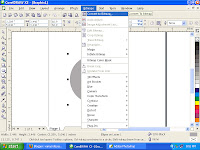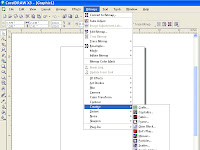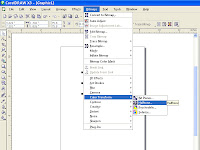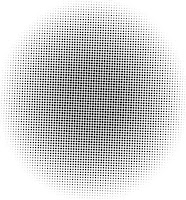cara pilih file - new - lalu Ok
2. Setelah itu tilislah huruf menurut selera anda misal : bloody
atur lah sesuai dengan posisinya
3. pilihlah warna merah darah dengan komposisi warna CF1818 atau anda memiliki susunan
warna darah sendiri misal sbg contoh :

4. setelah itu beri efek inner glow caranya
pili filter lalu blending mode atau klik kanan pada layer
lalu pilih efek inner glow kemudian tekan ok
5. kemudian setelah diberi efek iner glow
kita akan memberi efek lagi supaya kelihatan seperti darah
yaitu dengan cara pilih filter lali tekan liquify, kemudian pilih forwrad wrap tool tarik 2 lah bagian ujung bawah kemudian lihat hasilnya

6. anda juga dapat memberi effek lain untuk menambah nilai seni
dengan menambah efek blur untuk memperindah karya anda

7 . demikianlah ini di buat semoga dapat bermanfaat
bagi yang ingi memberi komentar kami persilahkan karna dengan anda berkomentar
itu dapat menambah wawasan kami . mohon maaf bila ada kekurangan .